Una tabella pivot è un efficace strumento di calcolo, riepilogo e analisi dei dati che consente di visualizzare confronti, schemi e tendenze nei dati.
Se una tabella pivot non è più necessaria, selezionare l’intera tabella pivot e premere CANC per rimuoverla.
Se è visualizzato un messaggio "Impossibile modificare questa parte di un rapporto di tabella pivot", verificare che sia selezionata l'intera tabella pivot. Premere CTRL+A quindi premere di nuovo CANC.
Se si usa un dispositivo che non dispone di una tastiera, provare a rimuovere la tabella pivot come indicato di seguito:
-
Fare clic in un punto qualsiasi della tabella pivot per visualizzare Strumenti tabella pivot sulla barra multifunzione.
-
Fare clic su Analizza tabella pivot > Seleziona e quindi selezionare Intera tabella pivot.
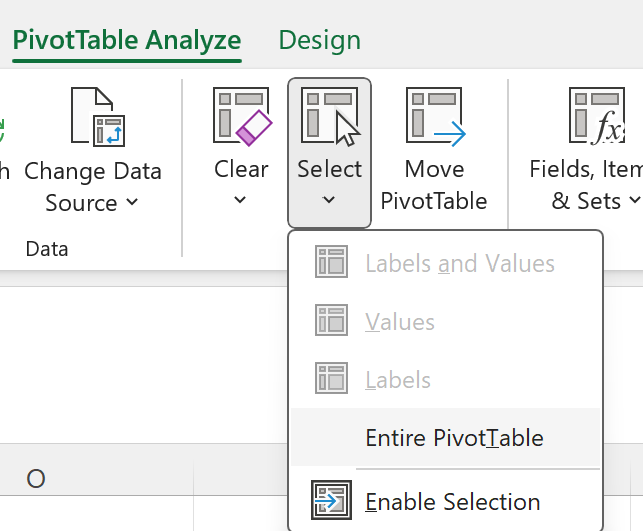
-
Selezionare una cella in un punto qualsiasi della tabella pivot per visualizzare l'opzione "Elimina".
Suggerimento: Se la tabella pivot si trova in un altro foglio che non contiene altri dati che da conservare, è possibile rimuovere rapidamente la tabella pivot, eliminando tale foglio.
Altre informazioni sull'uso delle tabelle pivot in Excel
1. Fare clic con il pulsante destro del mouse su una cella in un punto qualsiasi della tabella pivot per visualizzare il menu di scelta rapida.
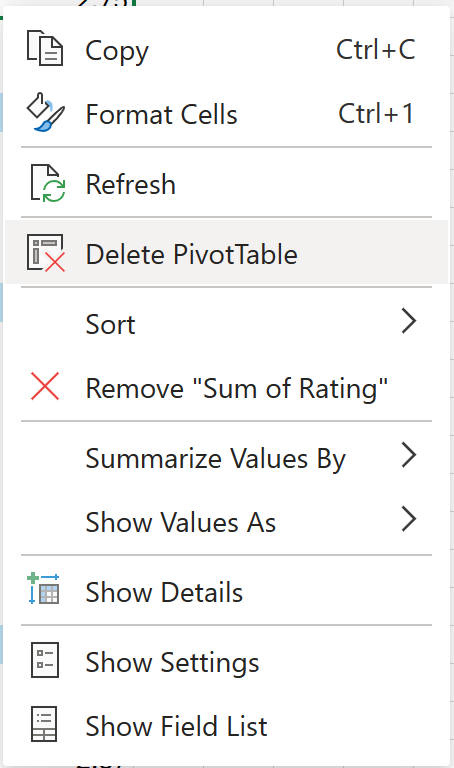
2. Scegliere Elimina tabella pivot.
È anche possibile selezionare l'intera tabella pivot (CTRL+A) e premere CANC .
Se la tabella pivot si trova in un foglio separato che non contiene altri dati da conservare, fare clic con il pulsante destro del mouse sulla scheda del foglio e scegliere Elimina:
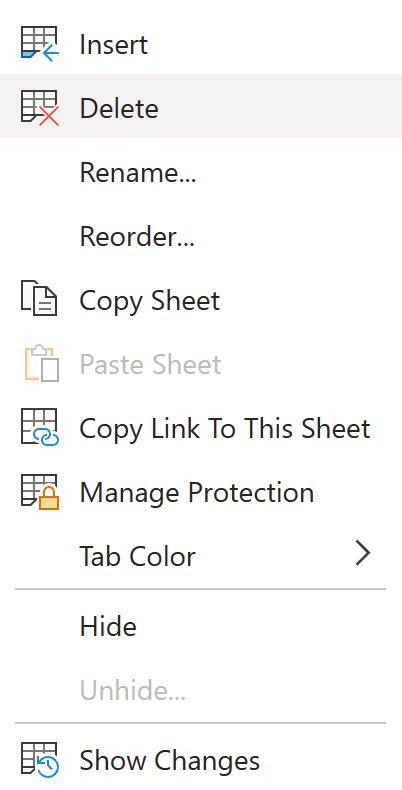
Altre informazioni sull'uso delle tabelle pivot in Excel per il Web
La tabella pivot sull'iPad è disponibile per i clienti che eseguono Excel su iPad versione 2.82.205.0 e successive. Per accedere a questa funzionalità, assicurati che l'app sia aggiornata all'ultima versione tramite il App Store.
Per rimuovere una tabella pivot dalla cartella di lavoro, selezionare l'intera tabella pivot e premere CANC .
Suggerimenti:
-
Per visualizzare la tastiera sull'iPad, toccare una cella all'esterno dell'intervallo di tabelle pivot e quindi toccare la barra della formula nella parte superiore dell'area del foglio di lavoro:
-
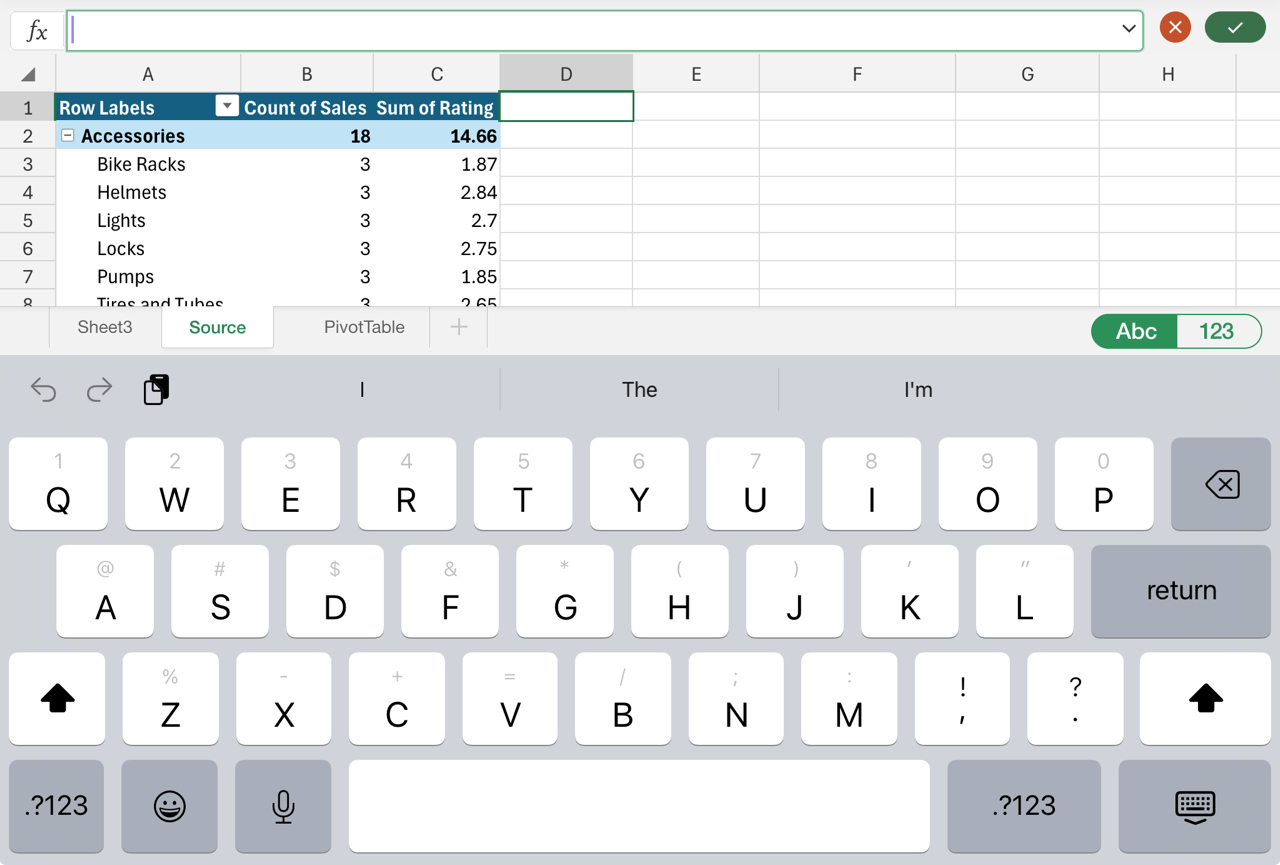
Se la tabella pivot si trova in un foglio separato che non contiene altri dati da conservare, toccare la scheda del foglio nella parte inferiore dello schermo e selezionare Elimina:

È anche possibile eliminare le righe o le colonne che si estendono sull'intero intervallo della tabella pivot, se non contengono altri dati da mantenere:
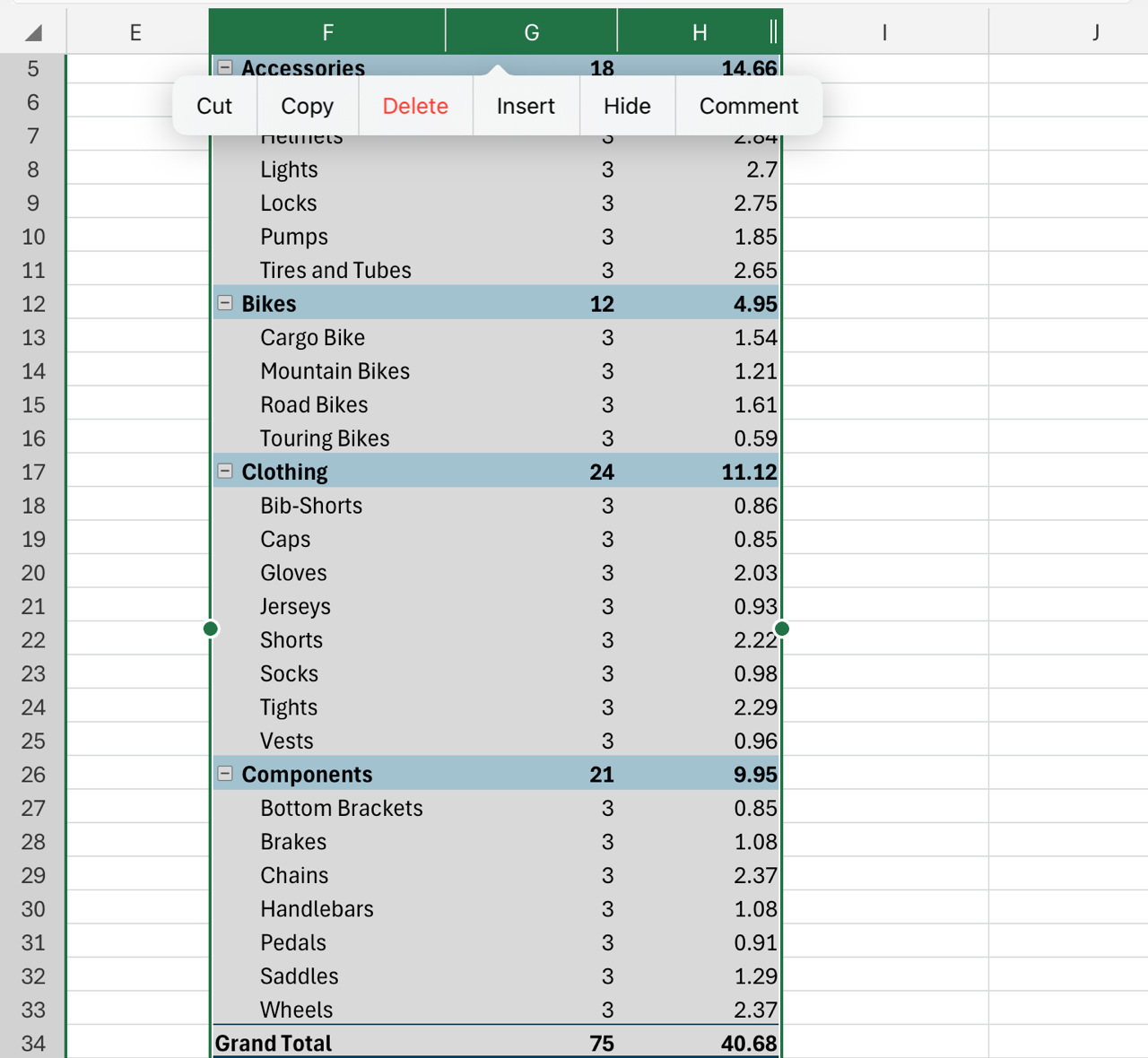
Servono altre informazioni?
È sempre possibile rivolgersi a un esperto della Tech Community di Excel o ottenere supporto nelle Community.










